在现代社会中,无线网络已经成为我们生活中不可或缺的一部分。然而,有时我们可能遇到笔记本无法连接WiFi设备的问题。这不仅会影响我们的工作和学习效率,还会给我们带来一些困扰。本文将探讨这个问题的可能原因,并提供一些解决方法,以帮助读者解决笔记本无法连接WiFi设备的困扰。
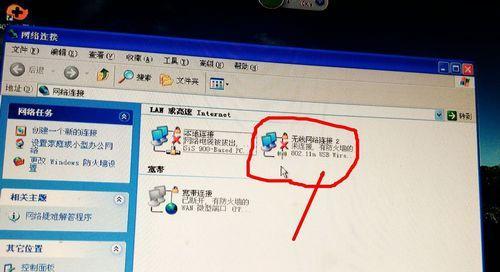
1.确认WiFi设备是否开启
有时候,WiFi设备可能没有被正确地开启。我们可以检查一下设备是否正常工作,例如:确认路由器是否正常点亮或有信号指示灯闪烁。
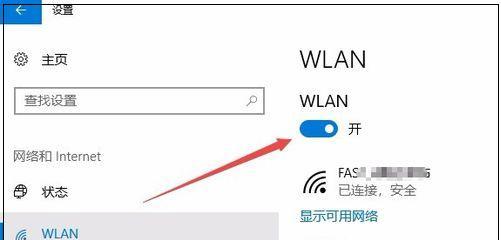
2.检查笔记本的无线网络开关
在某些笔记本上,有一个物理的无线网络开关,我们需要确保该开关是打开状态。如果开关处于关闭状态,无论其他设置是否正确,笔记本都无法连接WiFi设备。
3.检查笔记本是否启用了飞行模式
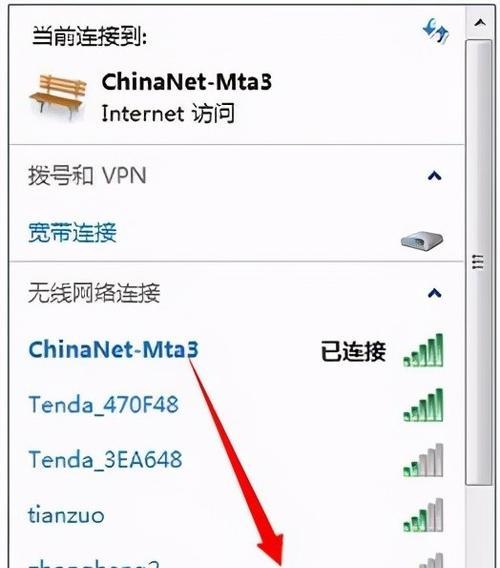
飞行模式可以阻止笔记本连接到任何无线网络。我们应该检查笔记本的网络设置,确保飞行模式处于关闭状态,以便正常连接WiFi设备。
4.重启笔记本和WiFi设备
有时候,笔记本和WiFi设备之间的通信可能出现问题,重启这两个设备可以解决一些连接问题。我们可以依次关闭笔记本和WiFi设备,等待几分钟后再重新开启,然后尝试连接WiFi。
5.确认WiFi密码是否正确
如果我们输入的WiFi密码不正确,笔记本将无法连接到网络。我们应该仔细检查密码是否准确,并确保没有输入错别字或大小写错误。
6.检查网络驱动程序是否最新
过时的网络驱动程序可能导致笔记本无法正确连接到WiFi设备。我们可以前往笔记本制造商的官方网站,下载并安装最新的网络驱动程序,以确保设备能够正常工作。
7.执行网络故障排除
Windows操作系统提供了网络故障排除功能,可以自动诊断和修复一些网络连接问题。我们可以在网络设置中找到故障排除选项,并按照系统提示进行操作,尝试修复无法连接WiFi设备的问题。
8.重置网络设置
有时候,一些错误的网络设置可能会导致笔记本无法连接到WiFi设备。我们可以尝试重置网络设置,将其恢复为默认状态。在Windows系统中,可以通过“网络和Internet设置”中的“重置网络”选项来执行此操作。
9.检查防火墙和安全软件设置
防火墙和安全软件的设置可能会阻止笔记本连接到WiFi设备。我们可以检查这些设置,并确保WiFi连接被允许通过。
10.更新操作系统
操作系统中的一些bug或问题可能会导致无法连接WiFi设备。我们应该确保笔记本上安装的操作系统是最新版本,并及时更新操作系统补丁和修复程序。
11.重新安装无线网络适配器驱动程序
有时候,无线网络适配器驱动程序可能损坏或出现问题,导致笔记本无法连接到WiFi设备。我们可以尝试卸载并重新安装无线网络适配器驱动程序,以解决问题。
12.尝试使用其他设备连接WiFi
如果其他设备可以正常连接到同一WiFi网络,但笔记本却无法连接,那么问题很可能出现在笔记本本身。我们可以尝试使用其他设备连接WiFi,以确认是否是笔记本的问题。
13.检查硬件故障
虽然比较少见,但硬件故障也可能导致笔记本无法连接WiFi设备。我们可以检查一下笔记本的无线网卡是否正常工作,或者尝试连接其他WiFi设备,以确认是否出现了硬件故障。
14.寻求专业帮助
如果以上方法都无法解决问题,我们可以寻求专业的技术支持,比如联系笔记本制造商的客服,或者请一位有经验的IT技术人员帮助我们诊断和解决问题。
15.与建议
无法连接WiFi设备是一个常见的问题,但通常可以通过检查设置、更新驱动程序和重启设备等简单步骤来解决。如果问题持续存在,我们应该考虑硬件故障或寻求专业帮助。尽管这个问题可能会给我们带来一些困扰,但通过正确的方法和耐心的态度,我们有信心解决这个问题并保持网络连接的畅通。


